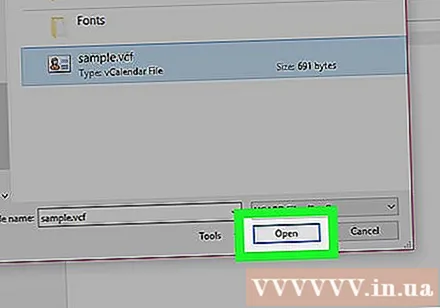Höfundur:
Louise Ward
Sköpunardag:
8 Febrúar 2021
Uppfærsludagsetning:
1 Júlí 2024

Efni.
Þessi grein sýnir hvernig á að bæta tengiliðum við netfangið þitt með því að opna VCF skrána. VCF skrá, einnig þekkt sem „vCard“ skrá, geymir upplýsingar um tengiliði sem hægt er að lesa og flytja inn í tölvupóstþjónustu eins og Gmail, iCloud og Yahoo, svo og Outlook á skjáborði. Þú getur þó aðeins notað VCF skrár í tölvunni.
Skref
Aðferð 1 af 4: Notaðu Gmail
með tannhjólum. Þessi valkostur birtist í neðra vinstra horni gluggans. Hér birtist annar matseðill.
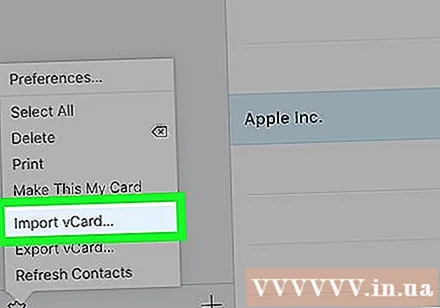
Smellur Flytja inn vCard ... (Sláðu inn vCard ...). Þetta er valkostur í valmyndinni sem nú birtist. Þetta mun sýna þér File Explorer (í Windows) eða Finder glugga (á Mac).
Veldu VCF skrána. Smelltu á VCF skrána sem þú vilt opna með iCloud.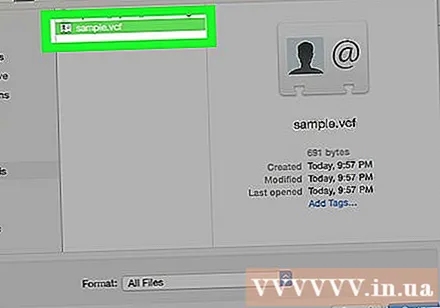
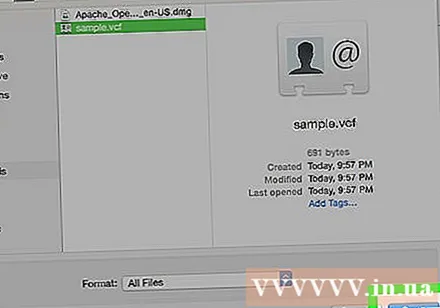
Smellur Opið (Opið). Þetta er möguleikinn í neðra hægra horninu á glugganum. Með þessari aðgerð verður tengiliðaupplýsingunum í skránni bætt við iCloud tengiliðina. auglýsing
Aðferð 3 af 4: Notaðu Yahoo
Opnaðu Yahoo. Farðu á https://mail.yahoo.com/ í vafra tölvunnar. Þú ættir að sjá pósthólfið Yahoo ef þú ert innskráð.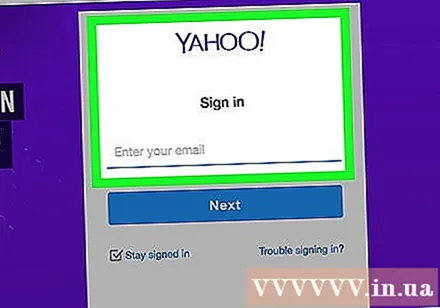
- Ef þú ert ekki innskráð (ur) þarftu að slá inn netfangið þitt og lykilorð þegar beðið er um það.
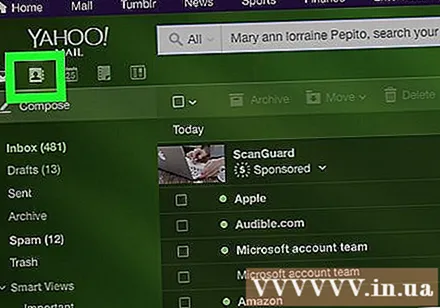
Smelltu á „Tengiliðir“ táknið. Þetta er minnisbókartáknið sem birtist efst í hægra horni gluggans. Þetta mun sýna þér tengiliðina í nýjum flipa.- Ef þú ert að nota eldri útgáfu af Yahoo smellirðu á minnisbókartáknið með skuggamynd mannsins efst í vinstra horni gluggans.
Smellur Flytja inn tengiliði (Flytja inn tengiliði). Þetta er valið í miðju dálki skráarsíðunnar.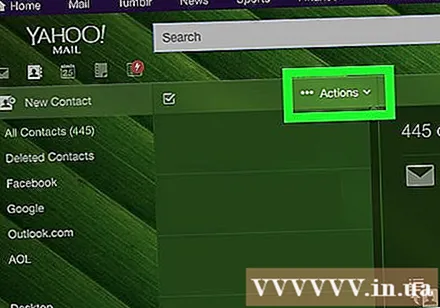
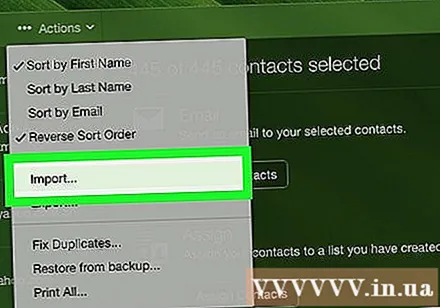
Smellur Flytja inn (Enter) til hægri við hausinn á „File Upload“. Annar gluggi birtist á skjánum.
Smellur Veldu skrá (Veldu skrá) er fyrir ofan skjáinn. Skjáborðið er nú með File Explorer (Windows) eða Finder glugga (Mac).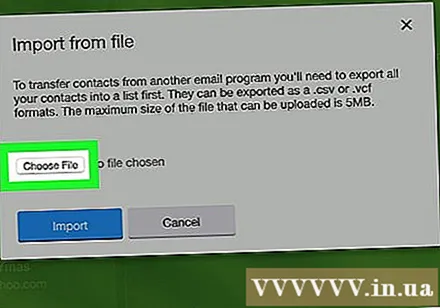
Veldu VCF skrána. Smelltu á VCF skrána sem þú vilt opna í Yahoo.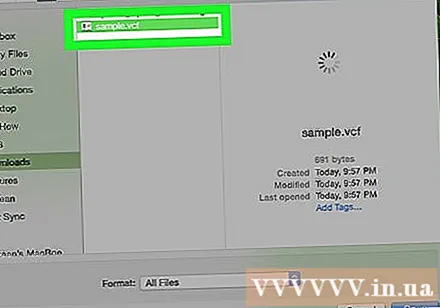
Smellur Opið (Opið). Þetta er möguleikinn í neðra hægra horninu á glugganum. VCF skránni þinni verður hlaðið upp í gluggann sem birtist.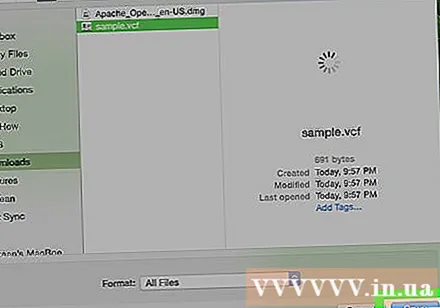
Smellur Flytja inn (Flytja inn) undir glugganum sem birtist. Þannig verða tengiliðir þínir fluttir inn til Yahoo. auglýsing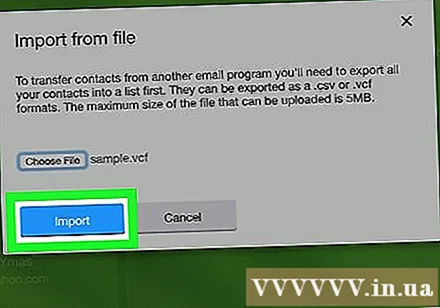
Aðferð 4 af 4: Notaðu Outlook á skjáborði
Opnaðu Outlook. Smelltu eða tvísmelltu á Outlook 2016 forritið með hvítum „O“ á bláum bakgrunni.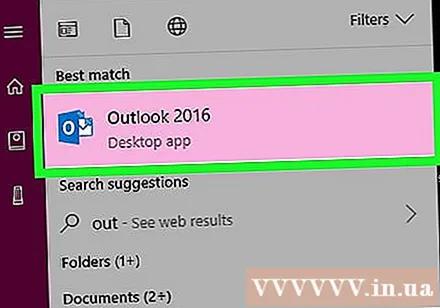
- Athugið, Outlook útgáfa Outlook styður ekki VCF skrár.
- Til að flytja inn vCard skrá á Mac, smellirðu á skrána, smellir á Skrá (File), veldu Opna með (Opna með) og veldu Microsoft Outlook. Þú getur smellt Vista og loka (Vista og loka) þegar spurt er.
Smellur Skrá. Þetta er valkosturinn efst í vinstra horni gluggans. Hér birtist annar matseðill.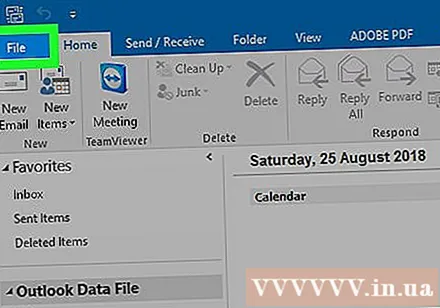
Smellur Opna & flytja út (Opna og flytja út). Þessi valkostur birtist í valmyndinni til vinstri.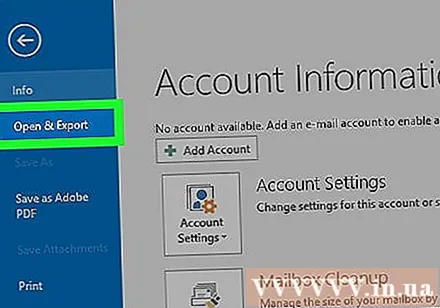
CN smellur Innflutningur útflutningur (Innflutningur útflutningur). Þetta er valið í miðju dálknum. Nýr gluggi birtist eftir smellinn.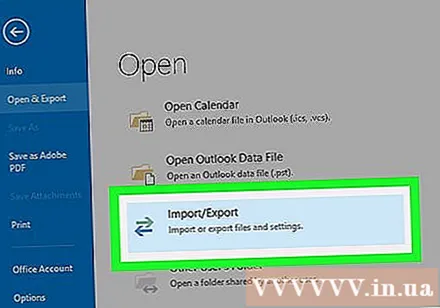
Smellur Flytja inn VCARD skrá (Flytja inn VCARD skrá). Þú munt sjá þennan möguleika í glugganum sem nú birtist.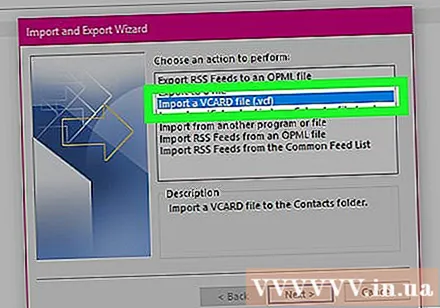
Smellur næst (Halda áfram) fyrir neðan gluggann sem nú er sýndur. File Explorer gluggi birtist á skjánum eftir smellinn.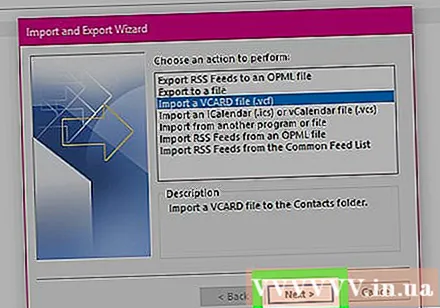
Veldu VCF skrána. Smelltu á VCF skrána sem þú vilt flytja inn.
Smellur Opið (Opið). Þetta er möguleikinn í neðra hægra horninu á glugganum. Þetta mun flytja inn upplýsingar um tengiliði í VCF skránni í Outlook tengiliði. auglýsing